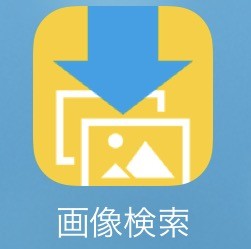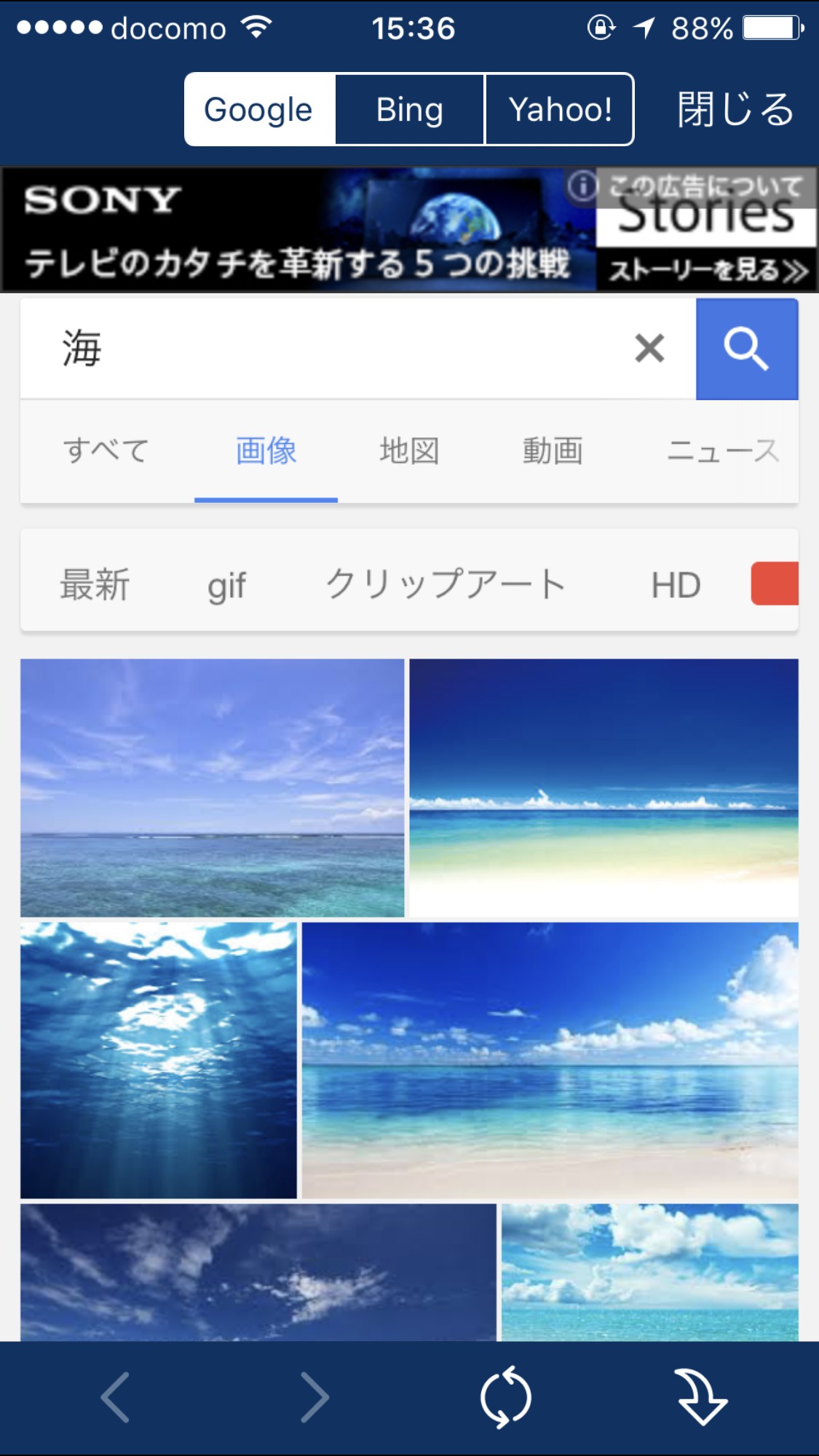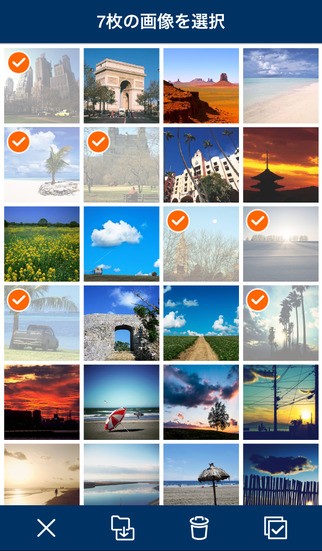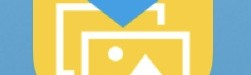
皆さんは、スマホを使って画像検索することありませんか? スマホの壁紙に使いたい、写真の加工に使いたい、仕事で使いたいなど様々なシーンで画像を使うことがあると思います。ウェブ上には様々な画像が存在しています。山の画像、海の画像、動物の画像、美しい街並みの画像など言葉を入力すると簡単に検索することが出来てとても便利ですよね。でも、一回調べた画像はどうしてますか? スマホのカメラロールに保存する方法もありますが、写真と調べた画像が同じアルバムに保存されることになり、保存した画像が多くなると管理も大変になることありますよね。そんな時におススメなのが「Clipbox画像検索」というアプリです。早速ご紹介します。
「Clipbox画像検索」で一括管理
「筆者撮影」
ウェブ上にある画像を簡単に検索することが出来るアプリです。保存も可能なので、今までカメラロールに保存をしていた画像もアプリに保存することができ、管理も簡単になります。普段多くの画像を検索し、保存している方にはおススメのアプリです。保存先もアプリ内とスマホのカメラロールの2種類から選択することも可能になっているので、さらに管理がしやすくなりますよ。例えば調べもので画像を集めている、仕事で画像を集めているならアプリ内保存を選択。スマホの壁紙に使うため、写真の加工などに使うためならカメラロールに保存を選択、など用途によって保存先を選ぶことが出来るのは優れた機能だと思いませんか? 使う人のことを考えて作られているアプリだと思います。
フォルダを作成してもっと使いやすく
アプリ内に保存する場合、色々な画像がたまってしまったら管理が大変になってしまします。そんな時の為にカテゴリに分けて、フォルダを作成することが出来るので、ぜひ活用してください。フォルダは名前を作成することもでき、フォルダの色も10種類から選択可能になっています。フォルダ名を入力できるのも嬉しいですが、分かりやすい色分けできるのもいいですね。地味なフォルダより明るい方がいいですよね。保存するときは、作成したフォルダに直接保存することも出来ますが、「とりあえず保存」という保存先があります。検索した画像に合ったフォルダを作っていない場合は、「とりあえず保存」に保存しておけば、あとから新しいフォルダを作成して移動することが出来ますので便利だと思いますよ。
選べる検索エンジン
「筆者撮影」
検索の方法ですが、ウェブを使って調べたい画像を入力して検索します。検索エンジンは「Google」「Bing」「Yahoo!」から選ぶことが出来ます。普段使い慣れた検索エンジンを使えるのは嬉しいですよね。検索結果は画像になっていますが、すべてやウェブなどに切り替えも可能です。様々なパターンで画像を検索することが可能になりますね。ちなみに検索エンジンは検索時にワンタップで切り替え可能になっているので、調べたい画像も素早く、そして、幅広く検索することが出来ますよ。
たくさんある便利機能
最後にちょっと便利な機能をいくつかご紹介します。
「画像一括抽出機能」
例えば空の画像を検索します。検索したら空の画像がずらりと表示されます。たくさんある中から選ぶことになりますが、1つ1つ見ながら保存するのって結構面倒な作業ですよね。この機能は、検索した画像をまとめて抽出してくれる機能です。なので、保存したい時は画像を選択して保存することが出来ます。まとめて保存したい時には便利です。
「壁紙プレビュー機能」
検索した画像を壁紙に使いたい時もありますよね。そんな時に便利なプレビュー表示機能です。アプリ内に保存した画像もプレビューで前もって確認できるのは嬉しいですね。さらにアプリ内に保存した画像は簡単にカメラロールに保存することが出来ますよ。
「パスコードロック機能」
調べた画像は誰にも見られたくない、内緒の画像もありますよね。そんな時は4桁の数字を使ったパスコードロックをしておくことをおススメします。
まとめ
いかがでしたか? 画像を簡単に検索出来てしかも、保存も簡単に出来るアプリ「Clipbox画像検索」をご紹介しました。普段、たくさんの画像を検索している方、保存した画像の管理に困っている方、試してみてはいかがですか?